Kubernetes е система с отворен код, използвана за автоматизиране на внедряването, мащабирането и управлението на контейнерирани приложения. Нарича се още K8s, което е кратко съкращение, като се заменят останалите осем букви „ubernete“ с 8.
Инсталиране на Kubernetes на Ubuntu
В този урок ще ви покажем как да инсталирате Kubernetes и го конфигурирайте в системата Ubuntu. За този урок ще ви трябват два Ubuntu възли (машини) със следните минимални конфигурации:
- Възел 1: Ще бъде главен възел (процесор от 2 ядра, 2 GB RAM).
- Възел 2: Ще бъде подчинен възел (процесор от 1 ядро, 1 GB RAM).
Преди да започнете процеса на инсталиране, ще трябва да се уверите, че вашата машина е актуализирана. Можете да използвате следните команди:
sudo apt-get updatesudo apt-get ъпгрейдsudo apt-get dist-upgradeЗадайте име на хост за вашите възли
Етап 1. На вашия главен възел използвайте следната команда:
sudo hostnamectl set-hostname kubernetes-masterСтъпка 2. На вашия подчинен възел използвайте следната команда:
sudo hostnamectl set-hostname kubernetes-slaveСилно се препоръчва и двата възела да имат точен час и дата, за да получат валидни TLS сертификати.
Инсталиране на Docker
Изпълнете следните стъпки върху Master, както и slave.
Етап 1. Инсталирайте Docker, като използвате следната команда.
sudo apt инсталира докер.ioСтъпка 2. Проверете вашата инсталация, която можете да използвате:
докер - версия
Стъпка 3. По подразбиране услугата докер не е активирана. И така, след като инсталацията завърши успешно, изпълнете следната команда и на двата възела, за да активирате услугата докер.
sudo systemctl разреши докер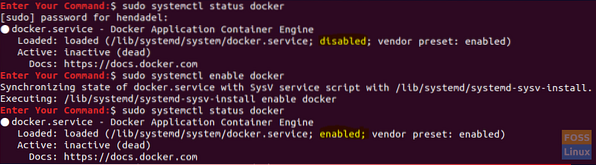
Инсталация на Kubernetes
Изпълнете следните стъпки върху Master, както и slave.
Етап 1. Инсталирайте пакета curl, като използвате следващата команда.
sudo apt инсталира curlСтъпка 2. Добавете ключа за подписване на Kubernetes.
curl -s https: // пакети.облак.google.com / apt / doc / apt-key.gpg | sudo apt-key add
Стъпка 3. Добавете хранилището на Kubernetes.
sudo apt-add-repository "deb http: // apt.кубернети.io / kubernetes-xenial main "Имайте предвид, че по време на писането на този урок е достъпно само хранилището Xenial Kubernetes, така че ще бъде това, което ще използваме за нашата инсталация.
Стъпка 4. Проверете вашата инсталация, използвайте командата:
версия kubeadm
Стъпка 5. Преди да инсталирате Kubernetes, уверете се, че вашата система не използва суап паметта, защото Kubernetes ще откаже да работи, ако вашият Ubuntu използва суап паметта.
Деактивирайте суап паметта:
судо суапо -аСтъпка 6. Инсталирайте Kubernetes.
sudo apt инсталирайте kubeadmИнициализация на Kubernetes Master Server
Етап 1. На вашия главен възел използвайте следващата команда, за да инициализирате главния възел Kubernetes.
sudo kubeadm init --pod-network-cidr = 10.244.0.0/16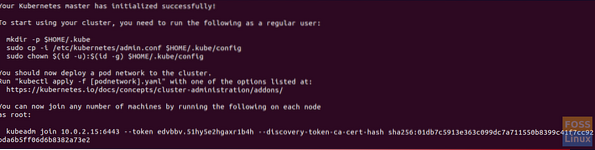
Вземете копие от последния ред „kubeadm join 10.0.2.15: 6443 -токен edvbbv.51hy5e2hgaxr1b4h -discovery-token-ca-cert-hash sha256: 01db7c5913e363c099dc7a711550b8399c41f7cc92bda6b5ff06d6b8382a73e2 ”в предишната екранна снимка, тъй като ще го използваме в робския възел, за да го направим.
Стъпка 2. Също така, съгласно предишния изход, се препоръчва да се използват следните команди, за да започнете да използвате клъстера Kubernetes.
mkdir -p $ НАЧАЛО /.кубеsudo cp -i / etc / kubernetes / admin.conf $ HOME /.kube / конфигsudo chown $ (id -u): $ (id -g) $ НАЧАЛО /.kube / конфигРазгръщане на Pod Network
За да дадем възможност за комуникация между клъстерни възли, трябва да разположим под мрежа.
Етап 1. На главен възел използвайте следната команда за разполагане на под мрежа.
kubectl приложи -f https: // raw.githubuserсъдържание.com / coreos / фланела / master / Документация / kube-фланела.yml

Стъпка 2. На главния възел се уверете, че всичко е стартирано и работи.
kubectl получи pods --all-namespaces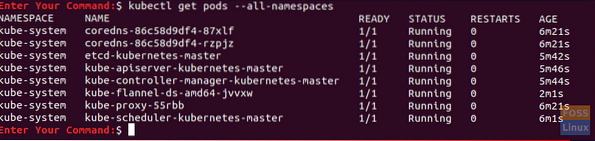
Присъединете се към клъстера Kubernetes
Засега всичко трябва да е готово за главните и подчинените възли да се присъединят към клъстера Kubernetes.
Етап 1. На подчинения възел и за да позволите на подчинения възел да се присъедини към клъстера, използвайте командата, копирана по-рано от изхода на стъпката за инициализация на Kubernetes, която трябва да изглежда по следния начин:
sudo kubeadm присъединяване 10.0.2.15: 6443 --token edvbbv.51hy5e2hgaxr1b4h --discovery-token-ca-cert-hash sha256: 01db7c5913e363c099dc7a711550b8399c41f7cc92bda6b5ff06d6b8382a73e2
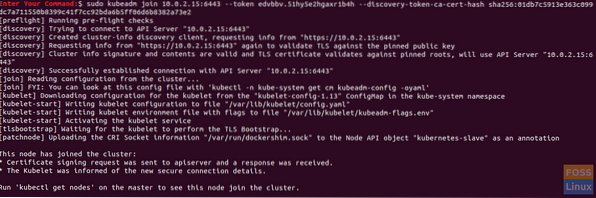
Стъпка 2. На главния възел проверете дали подчиненият възел се е присъединил към клъстера:
kubectl вземете възлиПоздравления, току-що създадохте клъстера Kubernetes и всичко трябва да е готово за придвижване и разполагане на всяка услуга, от която се нуждаете (като контейнер Apache или сървър Nginx), за да започнете да използвате вашия клъстер.
Надявам се да ви е харесал този урок и в случай, че сте се сблъскали с някакви трудности по време на инсталацията, оставете коментар и ние ще се радваме да ви помогнем.
 Phenquestions
Phenquestions



